Kā pazemināt versiju no Windows 11
Kas jāzina
- 10 dienu laikā pēc jaunināšanas dodieties uz Atjaunināt vēsturi > Atkopšanas iespējas > Atgriezties.
- Pēc 10 dienām pēc jaunināšanas jums būs jāveic tīra instalēšana, izmantojot Windows 10 instalācijas datu nesēju.
- Lai to izdarītu, pārejiet uz Microsoft Windows 10 lejupielādes lapu, lai iegūtu un instalētu jaunāko versiju.
Šajā rakstā tiks parādīts, kā pazemināt Windows 11 versiju atpakaļ uz Windows 10 vienā no diviem dažādiem veidiem atkarībā no tā, cik sen to jauninājāt.
Kā atjaunot Windows 11 uz Windows 10
Operētājsistēmā Windows 11 ir pieejams daudz jaunu funkciju un komponentu, taču tam nav gadu ilgas optimizācijas, ko Microsoft ir ieviesusi sistēmā Windows 10. Vai arī, iespējams, nesen esat jauninājis un vienkārši nebaudāt jauno izskatu un vēlaties pāriet uz Windows 10 citu iemeslu dēļ. Neatkarīgi no jūsu argumentācijas ir dažādi veidi, kā pabeigt pazemināšanu.
Šeit tiks sadalīti abi ceļi, lai pazeminātu versiju, lai gan galvenā atšķirība būs atkarīga no tā, kad jauninājāt uz Windows 11. Ja esat veicis jaunināšanu pēdējo 10 dienu laikā, datorā joprojām būs saglabāta Windows 10 kopija. varat viegli atgriezties pie Windows 10, neizveidojot jaunu instalācijas datu nesēju. Diemžēl, ja ir pagājušas jau 10 dienas, šī kopija nebūs pieejama, un jums būs jāveic tīra instalēšana, lai pārietu uz jaunāku versiju no Windows 11.
Kā 10 dienu laikā pazemināt versiju no Windows 11
Ja pēc jaunināšanas uz Windows 11 joprojām esat 10 dienu robežās, varat pazemināt versiju, izmantojot datorā iebūvētās atkopšanas opcijas. Veiciet tālāk norādītās darbības, lai atgrieztos sistēmā Windows 10.
-
Atvērt Windows atjaunināšana iestatījumus datorā.
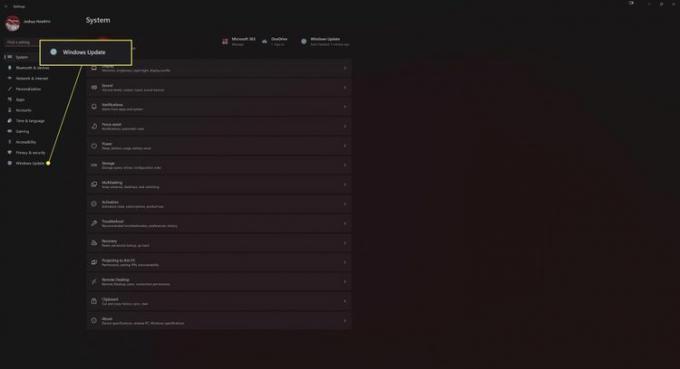
-
Klikšķis Atjaunināt vēsturi.
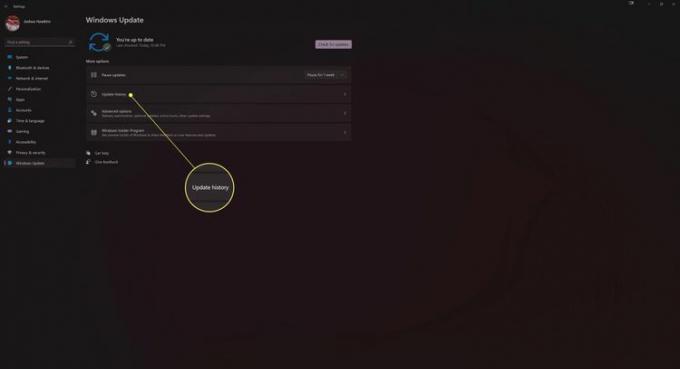
-
Izvēlieties Atkopšanas iespējas.
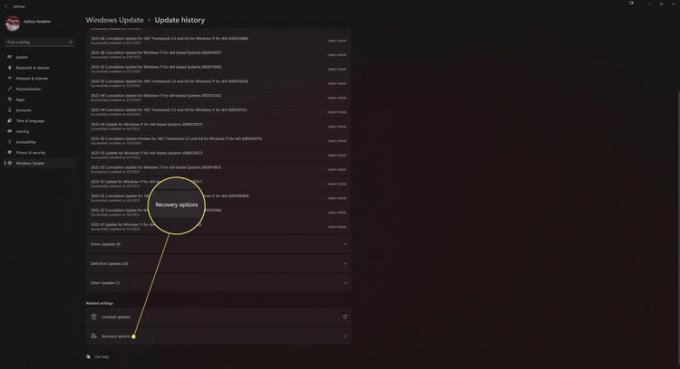
Klikšķis Atgriezties opciju sarakstā.
Microsoft var jautāt, kāpēc vēlaties atgriezties atpakaļ uz Windows 10. Izvēlieties iemeslu un pēc tam noklikšķiniet uz Nākamais turpināt. Windows 11 var arī lūgt pārbaudīt atjauninājumus pirms atļaujas turpināt. Izvēlieties Nē paldies lai turpinātu atkāpšanos uz Windows 10.
Turpiniet atlasi Nākamais tālāk norādītajās uzvednēs un gaidiet, līdz sistēma Windows 11 pāriet atpakaļ uz Windows 10. Atkarībā no datora ātruma šis process var ilgt no dažām minūtēm līdz stundai vai divām.
Kā atkāpties no Windows 11 pēc 10 dienām
Ja kopš sistēmas Windows 11 instalēšanas jau ir pagājušas vairāk nekā 10 dienas, tad, lai pazeminātu versiju uz Windows 10, būs nepieciešams nedaudz vairāk strādāt. Tomēr neuztraucieties, process ir vienkāršs, un šī rokasgrāmata palīdzēs jums tikt galā ar vissarežģītākajām daļām.
-
Pirmkārt, apmeklējiet Microsoft Windows 10 lejupielādes lapa un lejupielādējiet Windows 10 instalācijas multivides pakotni.
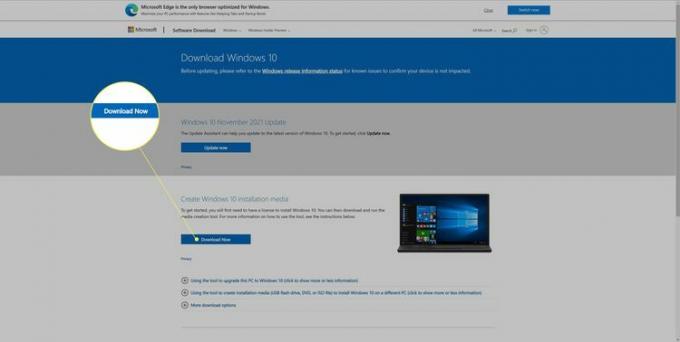
-
Atveriet multivides izveides rīku un atlasiet Jauniniet šo datoru tūlīt un gaidiet, līdz tiek lejupielādēta operētājsistēma Windows 10. Tas var aizņemt nedaudz laika atkarībā no interneta ātruma.
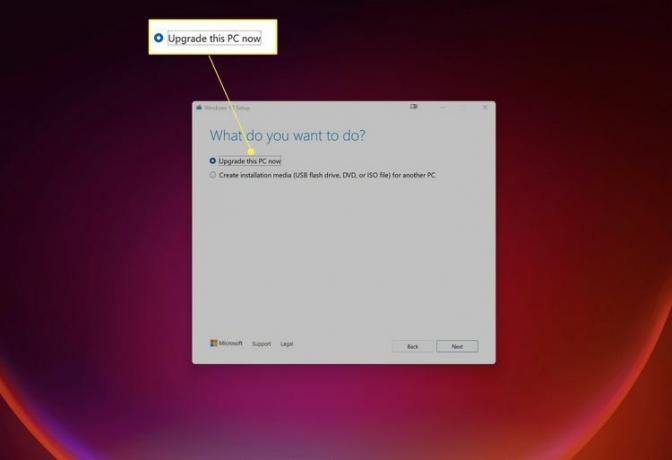
Kad ir lejupielādēta operētājsistēma Windows 10 un izveidots Windows 10 datu nesējs, jūs varēsiet turpināt procesu. Diemžēl, pārejot uz Windows 10 no Windows 11, jums nekas cits neatliks kā dzēst visu, tāpēc pirms atlases noteikti dublējiet visus failus vai vienumus, kurus nevēlaties zaudēt. Nekas zem Izvēlieties Ko paturēt.
FAQ
-
Kā veikt jaunināšanu uz Windows 11?
Uz jaunināšana no Windows 10 uz Windows 11, palaidiet Sākt izvēlne, veids Windows atjaunināšanaun atlasiet Windows atjaunināšanas iestatījumi. Izvēlieties Meklēt atjauninājumus; ja tiek piedāvāts Windows 11 atjauninājums, atlasiet Lejupielādēt un instalēt.
-
Cik ilgs laiks nepieciešams Windows 11 instalēšanai?
Vairumā gadījumu operētājsistēmas Windows 11 instalēšanai vajadzētu ilgt no 10 līdz 20 minūtēm. Tomēr lejupielādes ātrumu ietekmē daudzi faktori, tostarp interneta savienojums, instalācijas datu nesējs, kā arī datora vecums un aparatūra.
-
Kā apturēt Windows 11 atjauninājumu?
Uz apturēt Windows 11 atjauninājumus, palaidiet Sākt izvēlni un atlasiet Iestatījumi > Sistēma > Windows atjaunināšana. Iekš Pārtraukt atjauninājumus sadaļā atlasiet laiku, uz kuru vēlaties apturēt Windows 11 atjauninājumus. Tas aptur visas aktīvās lejupielādes un aptur visu pašlaik notiekošo instalēšanu.
